ソフトの操作方法
メイン画面右上の「?」マークを押して下さい。
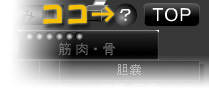
1ページ目に画面説明、2ページ目に操作方法が表示されます。
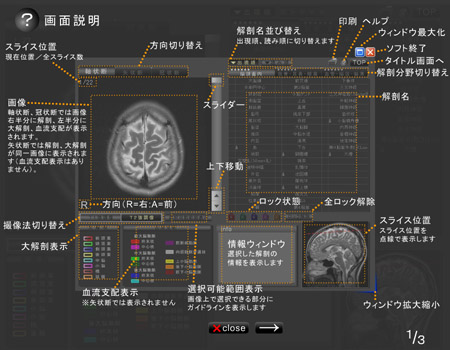
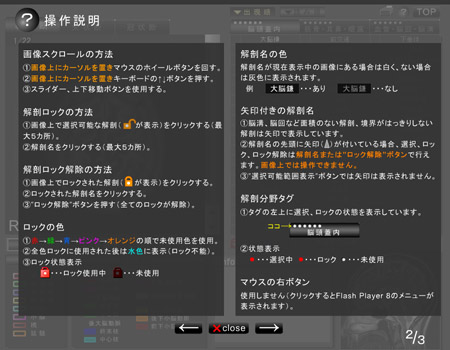
Q&A
・インストール関連
Q ・・・インストールがうまくいきません(エラーコードが出ます)。
A ・・・以下の項目を確認して下さい。
・パソコンはインターネットに接続されていますか?
・複数のパソコンに1つのライセンス(百年電池)を充電しようとしていませんか?
・セキュリティーソフトの設定は適切ですか?
充電時に警告や確認画面が出る場合、本ソフトウェアのネット接続を一時的に許可して下さい。
・エラーコードと対策
11708:既に他のパソコンにて当該充電番号は使用済みであるため、ソフト電池を充電することができません。
11709:破損電池があるため、ソフト電池の充電に失敗しました。「ソフト電池修復サービス」により、破損電池の修復を行って下さい。ソフト電池ご利用案内(外部サイト)より「ソフト電池修復サービス」をご覧下さい。
24001〜24199:ソフト電池のプログラムがインターネットに正しく接続できない場合に発生することがあります。ソフト電池ご利用案内(外部サイト)より「エラーコードが出ます」をご覧下さい。
その他の番号:ソフト電池ご利用案内(外部サイト)より「エラーコードが出ます」をご覧下さい。
・ソフト電池(ライセンス)関連
Q ・・・1つのライセンス(百年電池)を複数のパソコンで使用することは可能でしょうか。
A ・・・同時に使用することはできません。
同時に使用しない場合は「ソフト電池お預りサービス」を利用することにより、
複数のパソコンで使用することが可能です(例:自宅と勤務先)。
詳しくは
ソフト電池ご利用案内(外部サイト)
をご覧下さい。
Q ・・・パソコンを買い換えたいのですが、どうすればよいでしょうか。
A ・・・まずは新しいパソコンに「CT・MRI断面図ウォーカー」をインストールして下さい。
次に「ソフト電池お預りサービス」を利用して、百年電池を古いパソコンから新しいパソコンに移動します。
詳しくは
ソフト電池ご利用案内(外部サイト)
をご覧下さい。
Q ・・・Windowsを再インストールしたいのですが、どうすればよいでしょうか。
A ・・・まずは「ソフト電池お預りサービス」を利用して、百年電池を電池保管スペースにお預け下さい。
Windowsの再インストールが終わりましたら、「CT・MRI断面図ウォーカー」をインストールした後、
百年電池を保管スペースから取り出してご使用下さい。
詳しくは
ソフト電池ご利用案内(外部サイト)
をご覧下さい。
・アンインストール関連
Q ・・・アンインストール時に「CT・MRI断面図ウォーカー」フォルダが削除できません (ダウンロード版・Windows Vista 使用時)。
A ・・・ソフトウェアの使用後に削除できない例が報告されています(Windows Vista 使用時)。
申し訳ありませんが、パソコンの再起動を行った後、「CT・MRI断面図ウォーカー」フォルダを削除して下さい
(削除前にソフトウェアを使用しないで下さい)。
連絡先

